
আপনাকে কি হোয়াটসঅ্যাপের মাধ্যমে একটি ছবি পাঠানো হয়েছে এবং আপনি যখন এটি ফটোশপে সম্পাদনা করতে চান, তখন সেটি খোলে না? আপনি স্ক্রিনে নিম্নলিখিত বার্তাটি দেখতে পারেন: "সাক্ষাত করতে ব্যর্থ কারণ SOS JPEG মার্কারের আগে কোনো SOFn, DQT, বা DHT মার্কার পাওয়া যায়নি।" যদি এটি আপনার সাথে ঘটে থাকে তবে আপনার শান্ত হারাবেন না। এই এন্ট্রিতে আমরা দেখতে পাব ফটোশপে হোয়াটসঅ্যাপ ইমেজ কিভাবে খুলবেন সেই বিষয়ে সমাধান.
উপরে বর্ণিত পরিস্থিতি গ্রাফিক ডিজাইন পেশাদারদের মধ্যে খুবই সাধারণ, যারা তাদের ক্লায়েন্টদের থেকে WhatsApp এর মাধ্যমে ছবি গ্রহণ করে। যখন তারা ফটোশপ ব্যবহার করে এই জাতীয় চিত্রগুলি সম্পাদনা করতে চায়, তখন প্রোগ্রামটি বুকমার্কের অনুপস্থিতির কারণে ফাইলগুলি খোলার অনুমতি দেয় না। পরবর্তী, এবং অপ্রয়োজনীয় বিবরণের উপর আস্থা না রেখে, আমরা ব্যাখ্যা করি আপনার ছবিতে এই ত্রুটিটি ঠিক করতে এবং ফটোশপে সমস্যা ছাড়াই সেগুলি খুলতে আপনি কী করতে পারেন.
সমাধান ! ফটোশপে হোয়াটসঅ্যাপ ইমেজ কিভাবে খুলবেন?

হোয়াটসঅ্যাপ, নিঃসন্দেহে, বিশ্বব্যাপী সর্বাধিক ব্যবহৃত মেসেজিং অ্যাপ। এটি বিনামূল্যে, ব্যবহার করা সহজ এবং দুর্দান্ত বৈশিষ্ট্যগুলির সাথে প্যাকড, যেমন ভিডিও কলে ভিডিও নোট পাঠানো এবং স্ক্রিন শেয়ার করা. তার অংশ জন্য, ফটোশপ হয় সবচেয়ে জনপ্রিয় ফটো এডিটিং প্রোগ্রাম এক ডিজাইন পেশাদারদের মধ্যে। বিজ্ঞাপনদাতা, ফটোগ্রাফার, ডিজাইনার এবং ছাত্ররা তাদের প্রকল্পে সব ধরনের ছবি তৈরি, পরিবর্তন বা স্পর্শ করতে এই সফ্টওয়্যারটি ব্যবহার করে।
ফটোশপে একটি হোয়াটসঅ্যাপ ইমেজ সম্পাদনা করার প্রয়োজন হলে এই দুটি খুব ভিন্ন অ্যাপ্লিকেশন পাথ অতিক্রম করে। এটি ঘটতে পারে যে কোনও ক্লায়েন্ট আপনাকে একটি বিজ্ঞাপন প্রকল্পে ব্যবহারের জন্য WhatsApp এর মাধ্যমে এক বা একাধিক ছবি পাঠায়। সুতরাং আপনি যখন ফটোশপে ছবিগুলি সম্পাদনা বা পুনঃস্পর্শ করার জন্য খুলতে চান, তখন বিজ্ঞাপনটি প্রদর্শিত হবে: "সাক্ষাৎ করতে ব্যর্থ হয়েছে কারণ SOS JPEG মার্কারের আগে থেকে কোনো SOFn, DQT, বা DHT মার্কার পাওয়া যায়নি". আপনি এই সমস্যা সমাধানের জন্য কি করতে পারেন?
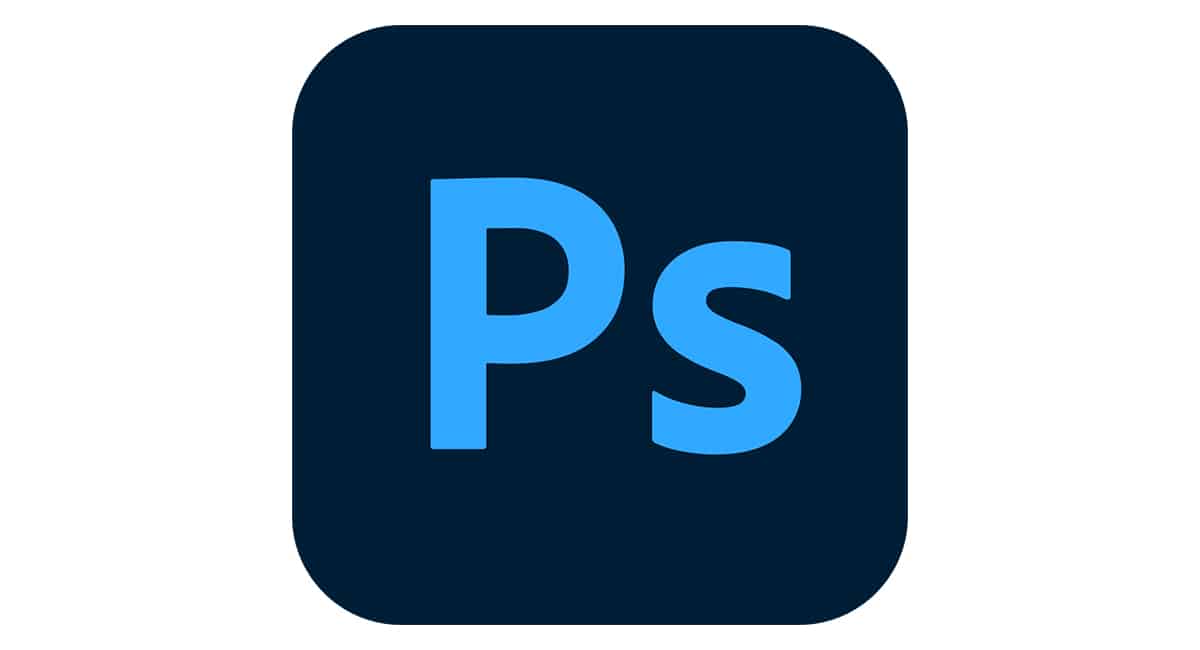
ফটোশপে হোয়াটসঅ্যাপ ইমেজ খোলার উপর সমাধান প্রকাশ করার আগে, এটা মনে রাখা উচিত মেসেজিং অ্যাপ্লিকেশনের মাধ্যমে শেয়ার করা সমস্ত ফটোতে এই সমস্যাটি ঘটে না. তারা আপনাকে একটি ছবি বা একটি ব্যাচ ইমেজ পাঠান না কেন, আপনি ফটোশপ থেকে সমস্যা ছাড়াই সেগুলি সম্পাদনা করতে সক্ষম হতে পারেন। কিন্তু, যদি কোনো অনুষ্ঠানে, বর্ণিত ত্রুটির কারণে আপনার পক্ষে তা করা অসম্ভব হয়, তাহলে আমরা নীচে বর্ণিত দুটি সমাধান প্রয়োগ করতে পারেন।
পেইন্ট দিয়ে ছবিটি খুলুন

ফটোশপে হোয়াটসঅ্যাপ ইমেজ খোলার প্রথম সমাধান হল পেইন্ট ব্যবহার করে ছবিটি খুলুন, বিখ্যাত উইন্ডোজ ডিফল্ট গ্রাফিকাল সম্পাদক। এই সাধারণ ক্রিয়াকলাপের মাধ্যমে, প্রশ্নে থাকা ফটোটি ফটোশপের জন্য অনুপস্থিত মার্কারগুলি গ্রহণ করবে। আপনি যে অনুমান থেকে শুরু হোয়াটসঅ্যাপ ওয়েব সংস্করণ আপনি কম্পিউটারে থাকাকালীন, এই পদক্ষেপগুলি আপনার অনুসরণ করা উচিত:
- হোয়াটসঅ্যাপ ওয়েব থেকে আপনার কম্পিউটারে ছবিটি সংরক্ষণ করুন বা ডাউনলোড করুন।
- চিত্রটি সনাক্ত করুন এবং এটিতে ডান ক্লিক করুন।
- 'ওপেন উইথ' বিকল্পের উপর হোভার করুন এবং 'পেইন্ট' নির্বাচন করুন।
- একবার পেইন্টে, 'ফাইল' > 'সেভ অ্যাজ' > 'পিএনজি ইমেজ' বা 'জেপিজি ইমেজ'-এ ক্লিক করুন।
- আপনি এখন কোনো ত্রুটি বার্তা না পেয়ে ফটোশপ থেকে ছবিটি খুলতে পারেন।
আপনি দেখতে পাচ্ছেন, আমরা যা করেছি তা হল পেইন্টে ছবিটি খুলুন এবং সেখান থেকে PNG বা JPG ফরম্যাটে সংরক্ষণ করুন। এমনকি আপনাকে এটির নাম পরিবর্তন করতে বা অন্য কোনো সম্পাদনা ক্রিয়া সম্পাদন করতে হবে না. এই সহজ ক্রিয়াকলাপের মাধ্যমে, ফটোশপটি ফটোশপের জন্য প্রয়োজনীয় মার্কারগুলি অর্জন করে যা আমাদের এটি খুলতে এবং সম্পাদনা করার অনুমতি দেয়।
এই সমাধানটি বিশেষভাবে উপযোগী যখন আপনি হোয়াটসঅ্যাপ থেকে প্রাপ্ত কয়েকটি ছবি সম্পাদনা করতে হবে। এখন, কখনও কখনও মেসেজিং অ্যাপের মাধ্যমে আপনার কাছে কয়েক ডজন ছবি পাঠানো হতে পারে এবং আপনাকে ফটোশপে সেগুলি সম্পাদনা করতে হবে। বুকমার্ক সমস্যা সমাধানের জন্য পেইন্টে একের পর এক খোলা ধীর এবং ক্লান্তিকর হতে পারে। এটি যখন ব্যবহার করা সুবিধাজনক হয় ফটোশপে হোয়াটসঅ্যাপ ইমেজ খোলার দ্বিতীয় সমাধান: ছবিগুলো ঘোরান.
ফটোশপে হোয়াটসঅ্যাপ ছবি খোলার সমাধান: ছবিগুলো ঘোরান

কল্পনা করে একজন ক্লায়েন্ট আপনাকে WhatsApp এর মাধ্যমে 50টি ছবির একটি ব্যাচ পাঠায় এবং, যখন আপনি ফটোশপে একের পর এক সম্পাদনা করার চেষ্টা করেন, তখন সেগুলি খুলবে না। এটি খুব সম্ভবত ইমেজগুলির সম্পূর্ণ ব্যাচের একই ত্রুটি থাকবে, তাই সেগুলি আর খোলার চেষ্টা করার কোন মানে নেই। এই ক্ষেত্রে, আপনি প্রথম সমাধান প্রয়োগ করতে পারেন এবং পেইন্ট ব্যবহার করে প্রতিটি চিত্র সংরক্ষণ করতে পারেন, তবে প্রক্রিয়াটি খুব বেশি সময় নেবে। তাহলে আপনি কি করতে পারেন? দেখা যাক.
ফটোশপে সম্পাদনাযোগ্য হওয়ার জন্য প্রয়োজনীয় মার্কারগুলি অর্জন করার জন্য ছবির সমগ্র ব্যাচের জন্য, শুধু সব ছবি নির্বাচন করুন এবং ঘোরান. এটি আরেকটি সাধারণ ক্রিয়া যার সাহায্যে আপনি চিত্রগুলিতে মার্কারগুলির ত্রুটি সংশোধন করতে পারেন, বিশেষত দরকারী যদি কয়েক ডজন ফটোগ্রাফ থাকে। এর পরে, আমরা ধাপে ধাপে ব্যাখ্যা করি কিভাবে এই পদ্ধতিটি প্রয়োগ করতে হয়:
- হোয়াটসঅ্যাপ ওয়েব থেকে আপনার কম্পিউটারে ছবি ডাউনলোড করুন।
- সমস্ত ছবি সনাক্ত করুন এবং নির্বাচন করুন।
- নির্বাচনের উপর রাইট-ক্লিক করুন এবং দুটি বিকল্পের যে কোনো একটিতে ক্লিক করুন: 'Rotate Right' বা 'Rotate Left'।
- প্রস্তুত! এখন আপনাকে ফটোশপে ইমেজগুলির একটি খুলতে চেষ্টা করতে হবে এবং আপনি দেখতে পাবেন যে সমস্যাটি সমাধান হয়ে গেছে।
আপনি দেখতে পাচ্ছেন, এই পদ্ধতিটি খুব সহজ, এটি বিশেষ কারণ ইমেজ ঘোরানোর জন্য একটি প্রোগ্রাম ব্যবহার করার প্রয়োজন নেই. আপনি নির্বাচিত চিত্রগুলিতে ডান-ক্লিক করলে যে একই মেনুটি খোলে তা ডানে বা বামে ঘোরানোর বিকল্পগুলিকে অন্তর্ভুক্ত করে। সমস্ত ফটো নির্বাচন করতে এবং সেগুলি ঘোরাতে আপনার মাত্র কয়েক সেকেন্ড সময় লাগবে।
একটি সন্দেহ ছাড়াই, আপনি ঘোরানো চিত্রগুলিকে তাদের আসল অবস্থানে ফিরিয়ে দিতে চান. আপনি প্রথমবার এগুলি ঘোরানোর পরে বা ফটোশপে খোলার সাথে সাথেই এটি করতে পারেন। যাই হোক না কেন, ছবিটি ইতিমধ্যেই প্রয়োজনীয় মার্কারগুলি অর্জন করেছে যাতে ফটোশপের এটি খুলতে কোনও সমস্যা না হয়।
হোয়াটসঅ্যাপ ওয়েবে কপি করুন এবং ফটোশপে পেস্ট করুন

হোয়াটসঅ্যাপ ইমেজে মার্কার সমস্যা দূর করার তৃতীয় এবং শেষ বিকল্প অ্যাপ থেকে কপি করে সরাসরি ফটোশপে পেস্ট করুন. অর্থাৎ, এটি আপনার কম্পিউটারে ডাউনলোড করার পরিবর্তে, হোয়াটসঅ্যাপ ওয়েবে এটিতে ডান ক্লিক করুন এবং 'ছবি অনুলিপি করুন' নির্বাচন করুন৷ সুতরাং, ফটোশপ খুলুন এবং 'পেস্ট' বিকল্পটি সন্ধান করুন বা কী সমন্বয় টিপুন Ctrl + V.
এই বিকল্পের সাথে একমাত্র অপূর্ণতা হল কপি করা ছবির মান একটু কমতে পারে. অন্যথায়, এটি ফটোশপে হোয়াটসঅ্যাপ ছবি খোলার সমস্যার একটি সহজ সমাধান। আমরা আশা করি যে এই পরামর্শগুলি আপনার জন্য কোনও বাধা ছাড়াই আপনার ছবিগুলিকে সম্পাদনা করতে বা পুনরুদ্ধার করতে সক্ষম হতে কার্যকর হবে৷
